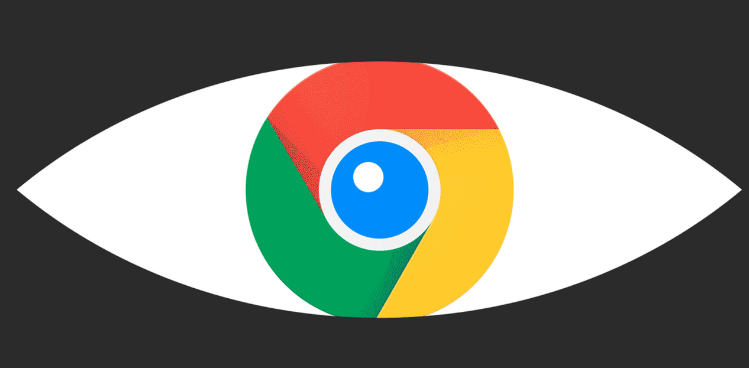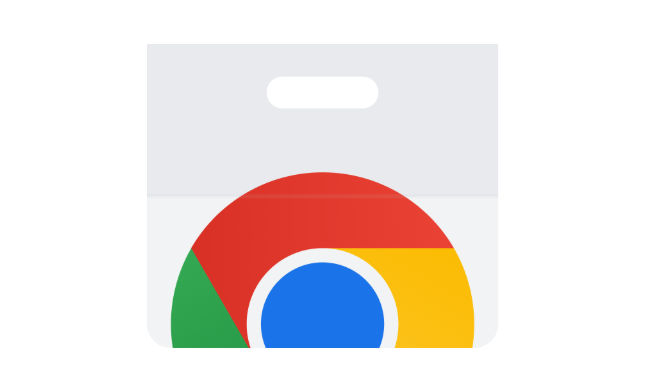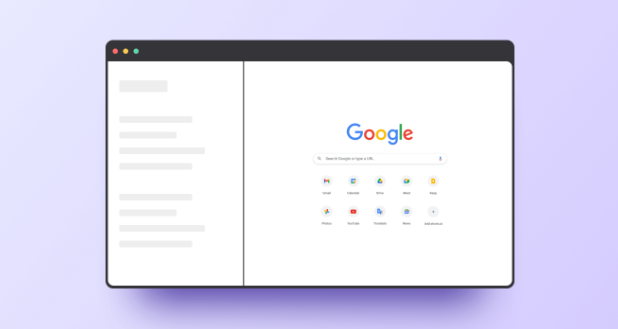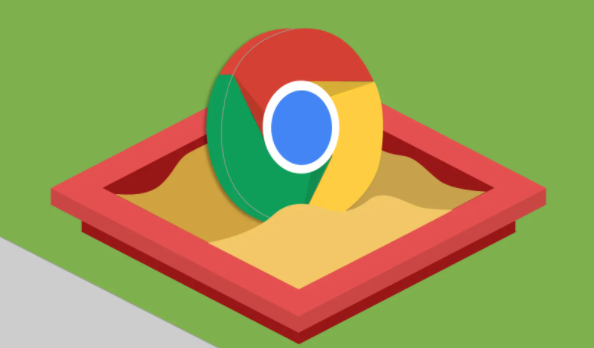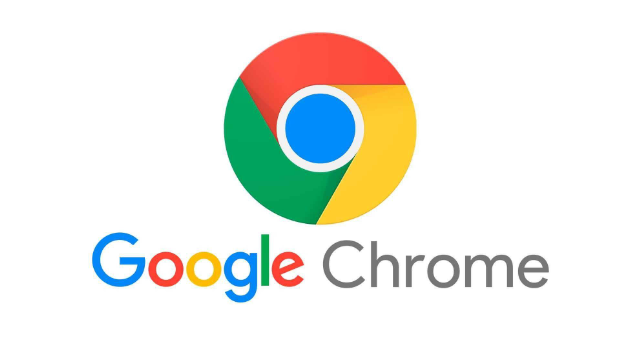详情介绍
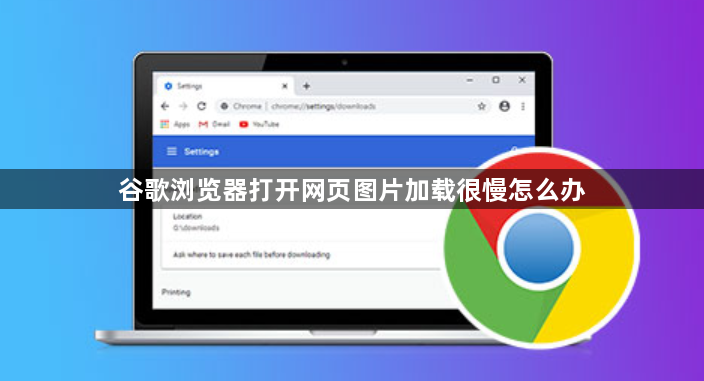
一、检查网络连接
1. 测试网络速度:使用在线测速工具,如Speedtest等,检查网络的下载速度和上传速度。如果网络速度较慢,可能会导致图片加载缓慢。
2. 重启路由器:有时候路由器可能会出现问题,导致网络连接不稳定。尝试重启路由器,等待设备完全启动后,再次打开谷歌浏览器查看图片加载情况。
3. 检查网络设置:确保系统网络设置正确。在Windows系统中,点击“开始”菜单,选择“设置”,然后点击“网络和Internet”。在“网络和Internet”设置中,检查网络连接类型、IP地址、DNS服务器等设置是否正确。
二、清理浏览器缓存和数据
1. 清除浏览器缓存:在谷歌浏览器中,点击右上角的三个点,选择“更多工具”,然后点击“清除浏览数据”。在弹出的窗口中,选择清除的时间范围,建议选择“全部时间”,然后勾选“缓存的图像和文件”选项,点击“清除数据”按钮。
2. 删除浏览器历史记录:同样在谷歌浏览器中,点击右上角的三个点,选择“历史记录”,然后点击“清除历史记录”。在弹出的窗口中,选择清除的时间范围,点击“清除历史记录”按钮。
3. 重置浏览器设置:如果上述方法无法解决问题,可以尝试重置浏览器设置。在谷歌浏览器中,点击右上角的三个点,选择“设置”,然后点击“高级”。在“高级”设置页面中,找到“重置和清理”部分,点击“将设置还原为原始默认设置”按钮。
三、更新谷歌浏览器
1. 检查更新:打开谷歌浏览器,点击右上角的三个点,选择“帮助”,然后点击“关于Google Chrome”。浏览器会自动检查是否有可用的更新,如果有,会显示更新提示。
2. 安装更新:如果有可用的更新,点击“更新”按钮,浏览器会自动下载并安装更新。安装完成后,重启浏览器,再次打开网页查看图片加载情况。
四、检查硬件加速设置
1. 打开设置页面:在谷歌浏览器中,点击右上角的三个点,选择“设置”。
2. 找到硬件加速选项:在设置页面中,点击“高级”。在“高级”设置页面中,找到“系统”部分,点击“使用硬件加速模式(如果可用)”选项。
3. 调整硬件加速设置:如果硬件加速模式被禁用,可以尝试启用它。如果硬件加速模式已经启用,但图片加载仍然很慢,可以尝试关闭它,然后重启浏览器,查看图片加载情况是否有所改善。
五、优化图片设置
1. 降低图片质量:在网页中,图片质量越高,文件大小越大,加载时间就越长。可以尝试降低图片质量,以减少图片的文件大小。在谷歌浏览器中,点击右上角的三个点,选择“设置”,然后点击“高级”。在“高级”设置页面中,找到“内容设置”部分,点击“图片”选项。在“图片”设置页面中,可以调整图片的质量滑块,降低图片质量。
2. 禁用图片加载:如果不需要查看网页中的图片,可以禁用图片加载,以加快网页的加载速度。在谷歌浏览器中,点击右上角的三个点,选择“设置”,然后点击“高级”。在“高级”设置页面中,找到“内容设置”部分,点击“图片”选项。在“图片”设置页面中,勾选“不显示任何图片”选项。
六、检查防火墙和杀毒软件设置
1. 检查防火墙设置:防火墙可能会阻止谷歌浏览器访问网络,导致图片加载缓慢。检查防火墙设置,确保谷歌浏览器被允许访问网络。在Windows系统中,打开“控制面板”,选择“系统和安全”,然后点击“Windows防火墙”。在“Windows防火墙”页面中,点击“允许程序或功能通过Windows防火墙”链接,找到谷歌浏览器,确保其旁边的复选框被勾选。
2. 检查杀毒软件设置:杀毒软件可能会对谷歌浏览器的下载和浏览进行扫描,导致图片加载缓慢。检查杀毒软件设置,确保谷歌浏览器被排除在扫描范围之外。不同的杀毒软件设置方法可能不同,可以参考杀毒软件的帮助文档进行设置。